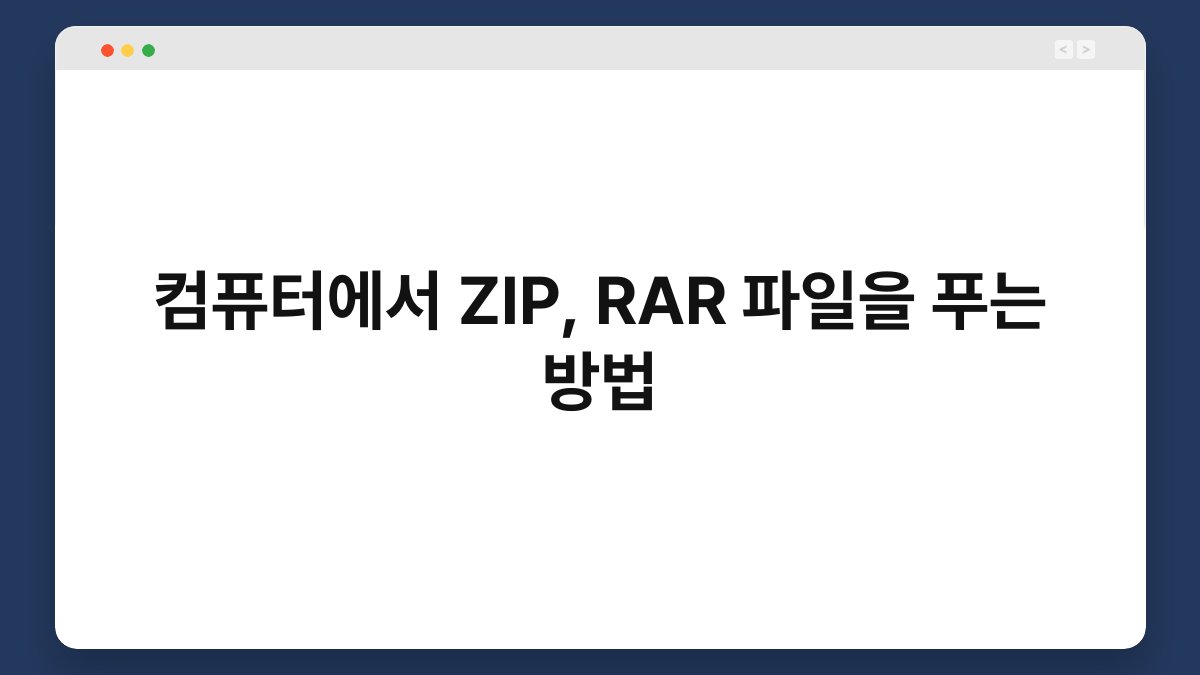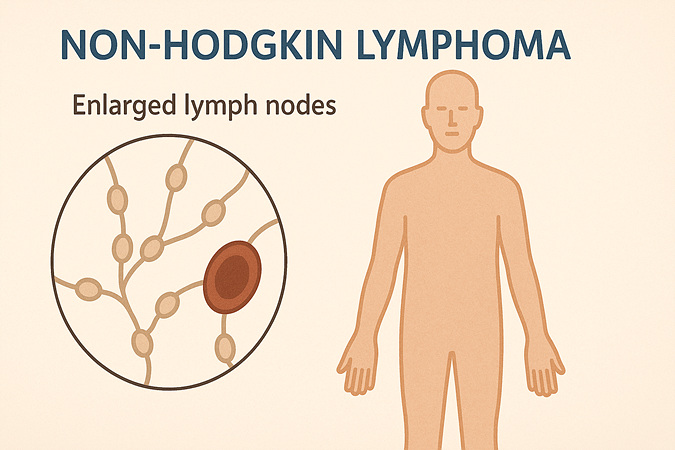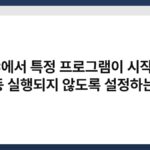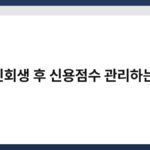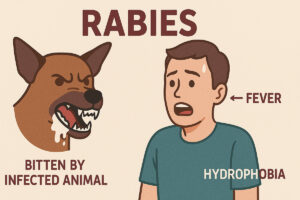ZIP이나 RAR 파일을 컴퓨터에서 푸는 방법, 어렵게 생각하셨나요? 많은 분들이 이런 압축 파일을 다룰 때 막막함을 느끼곤 합니다. 하지만 걱정 마세요! 오늘은 ZIP과 RAR 파일을 쉽게 푸는 방법을 소개해 드릴게요. 이 글을 통해 복잡한 압축 해제 과정을 간단하게 이해하고, 필요한 자료를 빠르게 찾아내는 데 도움을 드리겠습니다. 그럼 시작해 볼까요?
🔍 핵심 요약
✅ ZIP 파일은 기본적으로 Windows에서 쉽게 열 수 있습니다.
✅ RAR 파일은 별도의 프로그램이 필요합니다.
✅ WinRAR, 7-Zip과 같은 소프트웨어가 유용합니다.
✅ 드래그 앤 드롭으로 간편하게 압축 해제가 가능합니다.
✅ 파일을 안전하게 관리하는 방법도 알아봅시다.
ZIP 파일 열기
ZIP 파일이란?
ZIP 파일은 여러 파일을 하나로 묶어주는 압축 형식입니다. 이 형식은 파일을 작게 만들어 저장 공간을 절약할 수 있어요. Windows 운영체제에서는 ZIP 파일을 기본적으로 지원하므로, 별도의 프로그램 없이도 쉽게 열 수 있습니다. 파일을 다운로드한 후, 더블 클릭만 하면 자동으로 압축이 풀립니다.
ZIP 파일 압축 해제 방법
먼저, ZIP 파일을 다운로드한 후 해당 파일을 찾으세요. 파일을 더블 클릭하면 Windows 탐색기가 열리며, 압축된 파일 목록이 보입니다. 이때 원하는 파일을 선택하고, 마우스 오른쪽 버튼을 클릭한 후 “모든 파일 추출”을 선택하면 됩니다. 이후 원하는 위치를 지정해 주면 압축이 해제되어 파일을 사용할 수 있게 됩니다.
| 항목 | 내용 |
|---|---|
| 파일 형식 | ZIP |
| 기본 프로그램 | Windows 탐색기 |
| 압축 해제 방법 | 더블 클릭 후 “모든 파일 추출” 선택 |
RAR 파일 열기
RAR 파일이란?
RAR 파일은 ZIP보다 더 높은 압축률을 자랑하는 파일 형식입니다. 하지만 기본적으로 Windows에서는 지원하지 않기 때문에, 별도의 프로그램이 필요합니다. WinRAR와 7-Zip 같은 소프트웨어를 통해 쉽게 열 수 있습니다.
RAR 파일 압축 해제 방법
먼저, WinRAR이나 7-Zip을 설치해야 합니다. 설치 후 RAR 파일을 찾아 더블 클릭하면 해당 프로그램이 자동으로 열립니다. 이후 “추출” 버튼을 클릭하고 원하는 위치를 지정하면 압축이 해제됩니다. 간편하게 드래그 앤 드롭으로도 파일을 원하는 폴더로 옮길 수 있어요.
| 항목 | 내용 |
|---|---|
| 파일 형식 | RAR |
| 필요한 프로그램 | WinRAR 또는 7-Zip |
| 압축 해제 방법 | 더블 클릭 후 “추출” 버튼 클릭 |
압축 해제 프로그램 추천
WinRAR
WinRAR은 RAR 파일을 다루는 데 최적화된 프로그램입니다. 사용자 친화적인 인터페이스와 다양한 기능을 제공해 초보자도 쉽게 사용할 수 있어요. 무료 체험판이 제공되지만, 정식 라이센스를 구매하면 추가 기능을 사용할 수 있습니다.
7-Zip
7-Zip은 오픈 소스 소프트웨어로, 무료로 사용할 수 있습니다. 다양한 파일 형식을 지원하며, ZIP과 RAR 파일 모두를 쉽게 열 수 있는 장점이 있습니다. 또한, 높은 압축률을 자랑하여 파일을 더욱 작게 만들 수 있습니다.
| 프로그램명 | 특징 |
|---|---|
| WinRAR | RAR 파일 전용, 사용자 친화적 |
| 7-Zip | 무료, 다양한 파일 형식 지원 |
파일 관리 및 보안
압축 파일 관리
압축 파일을 관리할 때는 파일의 출처를 확인하는 것이 중요합니다. 신뢰할 수 없는 출처에서 받은 파일은 악성코드가 포함될 수 있으므로 주의해야 해요. 압축 파일을 해제한 후에는 불필요한 파일을 삭제하고, 필요한 파일만 안전한 위치에 보관하는 것이 좋습니다.
보안 팁
압축 파일을 다룰 때는 항상 백신 프로그램을 최신 상태로 유지하세요. 의심스러운 파일을 열기 전에 스캔해보는 것이 좋습니다. 또한, 중요한 파일은 암호화하여 보관하는 것도 좋은 방법입니다.
| 항목 | 내용 |
|---|---|
| 파일 출처 | 신뢰할 수 있는 출처에서만 다운로드 |
| 보안 방법 | 백신 프로그램 최신 유지, 파일 스캔 |
자주 묻는 질문(Q&A)
Q1: ZIP 파일과 RAR 파일의 차이는 무엇인가요?
A1: ZIP 파일은 기본적으로 Windows에서 지원되는 압축 형식이고, RAR 파일은 별도의 프로그램이 필요합니다. RAR은 더 높은 압축률을 제공합니다.
Q2: ZIP 파일을 압축 해제할 때 필요한 프로그램은 무엇인가요?
A2: ZIP 파일은 Windows 탐색기에서 기본으로 지원하므로 별도의 프로그램이 필요하지 않습니다.
Q3: RAR 파일을 열기 위해 어떤 프로그램을 설치해야 하나요?
A3: RAR 파일을 열기 위해서는 WinRAR이나 7-Zip과 같은 프로그램을 설치해야 합니다.
Q4: 압축 해제 후 파일을 안전하게 관리하는 방법은 무엇인가요?
A4: 압축 해제 후에는 불필요한 파일을 삭제하고, 중요한 파일은 암호화하여 안전하게 보관하는 것이 좋습니다.
Q5: 압축 파일에 악성코드가 포함될 수 있나요?
A5: 네, 신뢰할 수 없는 출처에서 받은 압축 파일에는 악성코드가 포함될 수 있으므로 항상 주의해야 합니다.
이제 ZIP과 RAR 파일을 다루는 방법을 쉽게 이해하셨나요? 필요한 자료를 빠르게 찾고, 파일을 안전하게 관리하는 데 도움이 되길 바랍니다. 지금이라도 하나씩 실천해 보시는 건 어떨까요?